Quando si inserisce un behavior vengono inseriti nella pagina web due pezzi
separati di codice:
- un JavaScript, contenuto in un tag script, all'interno del tag head della
pagina; - un event handler che richiama le funzioni JavaScript, inserito come attributo
del tag HTML cui è associato il behavior.
Il pannello Behaviors non ha menù specifici da attivare col
tasto destro del mouse oppure dal menù a comparsa, sulla destra del pannello,
il quale serve solo per gestire il pannello stesso e l’Help.
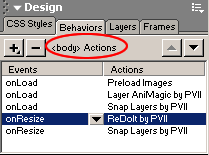
Per visualizzare nel pannello i behavior inseriti nella pagina è necessario
selezionare il tag cui essi sono associati. I behavior sono ordinati per eventi,
disposti sulla sinistra del pannello in ordine alfabetico. All’interno
di un gruppo di eventi, associati allo stesso tag, questi sono ordinati per
azioni in ordine cronologico di inserimento, che coincide con l’ordine
cronologico di esecuzione del behavior al verificarsi dell’evento. Se
all’interno di un gruppo di azioni attivate dallo stesso evento vogliamo
cambiare la successione cronologica di esecuzione è necessario posizionarsi
sull’azione prescelta e premere il tasto freccetta rivolta verso l’alto,
situato sulla destra del pannello, affinché l’azione sia eseguita prima
o la freccetta rivolta verso il basso perché l’azione sia eseguita dopo.
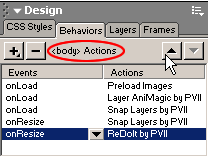
Sulla sinistra del pannello troviamo, a parte il pulsante +
per aprire il menù delle azioni, anche il pulsante –
che serve per eliminare un’azione, dopo averla selezionata.
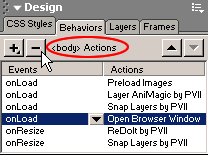
Una volta che si è selezionata un’azione, diventa visibile un tasto freccetta
che, se cliccato, mostra un menù con gli eventi disponibili per quell’azione
(ovviamente in funzione del browser di destinazione che si è scelto, anch’esso
modificabile da questo menù) in questo modo e possibile selezionare un altro
evento e dunque modificare l’evento di attivazione dell’azione.
Con un doppio click su un’azione presente nel pannello Behaviors
viene aperta nuovamente la finestra di dialogo per l’inserimento dei parametri
ed è così possibile modificarli.
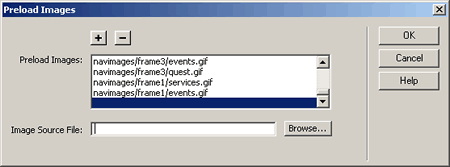
Al centro del pannello Behaviors si visualizza il tag corrente
cui sono associate le azioni.